如何在 Snapchat 上隐藏试用镜头
已发表: 2023-03-25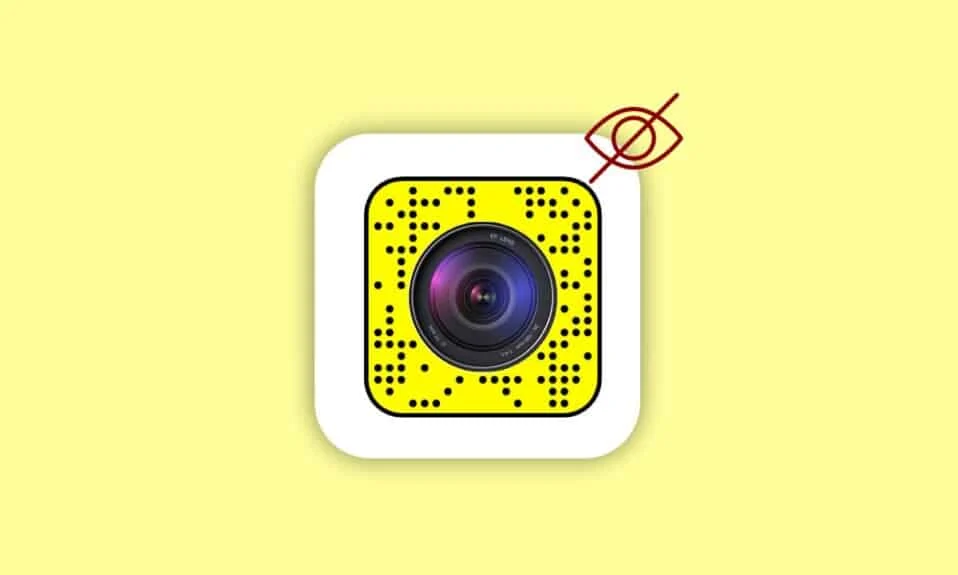
您是否厌倦了看到凌乱和不必要的 Snapchat 镜头? 镜头是否会分散您对想要查看的内容的注意力? Snapchat Try Lens 确实是一个非常酷的功能,人们可以使用它虚拟地化妆或做发型,这确实是一种增强 snap 游戏的有趣方式。 但有时它可能会让人不知所措,特别是如果您是 Snapchat 的新手并且不知道如何浏览该应用程序,您可能想知道是否可以在 Snapchat 上隐藏镜头? 答案是肯定的! 如果您想隐藏这些 Snapchat 镜头,那么您来对地方了。 在本指南中,我们将讨论如何在 Snapchat 上隐藏 Try Lens 并从您的 Snapchat 应用程序中删除烦人的过滤器。
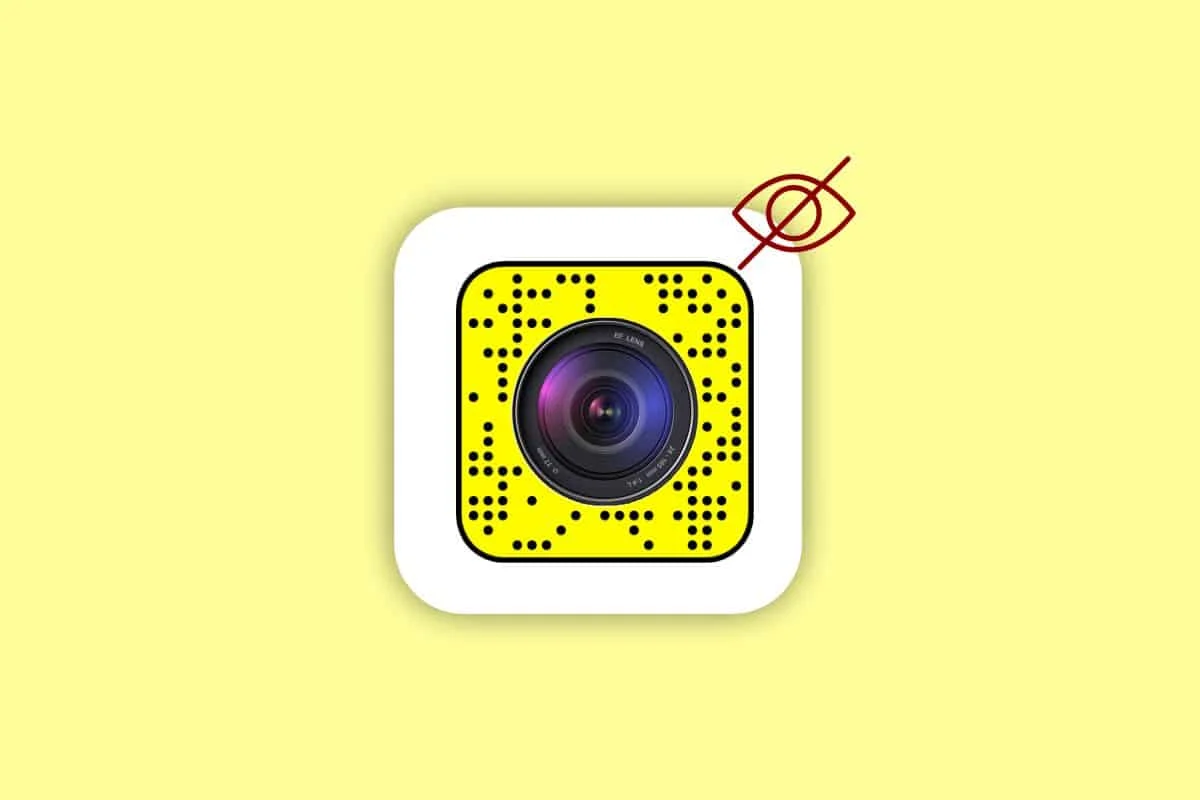
目录
- 如何在 Snapchat 上隐藏试用镜头
- 什么是 Snapchat 试用镜头?
- 你能在 Snapchat 上隐藏镜头吗?
- 镜头在 Snapchat 上显示吗?
- Snapchat 上的“我的镜头”在哪里?
- 如何在 Snapchat 上添加镜头
- 如何关闭 Snapchat 的试用镜头功能
如何在 Snapchat 上隐藏试用镜头
在本指南中,我们将解释有关 Snapchat 镜头的所有信息,包括在哪里可以找到它们以及在不需要镜头时如何取下它们。
快速回答
您可以按照以下步骤在 Snapchat 中隐藏您的镜头:
1. 打开Snapchat应用程序。
2. 在我的镜头部分搜索镜头。
3. 点击三点图标。
4. 开启隐藏选项。
5. 最后,点击确定选项进行确认。
什么是 Snapchat 试用镜头?
Snapchat Try Lens 是一项使用虚拟滤镜的功能。 这些虚拟滤镜称为镜头。 您甚至可以在拍摄照片或视频之前了解自己的样子。 Snapchat Try Lens 只不过是一种增强现实 (AR) 技术,它使用计算机生成的图像或动画来增强现实世界的环境,例如您在 Snapchat 相机上的脸。 而且它会随着新的镜头和体验不断发展。
另请阅读:如何在 Snapchat 上使用名人相似过滤器
你能在 Snapchat 上隐藏镜头吗?
不,从技术上讲,你不能在 Snapchat 上隐藏镜头。 但是,该应用程序为您提供了其他选项来摆脱特定的 Snapchat 镜头。 如果您不想看到 Snapchat 镜头,可以取下镜头。 让我们看看如何在 Snapchat 上移除镜头。
注意:智能手机没有相同的设置选项,它们因制造商而异。 因此,在进行任何更改之前,请确保设置正确。 以下方法是在Moto G(60)智能手机上执行的。
1. 打开Snapchat 应用程序。
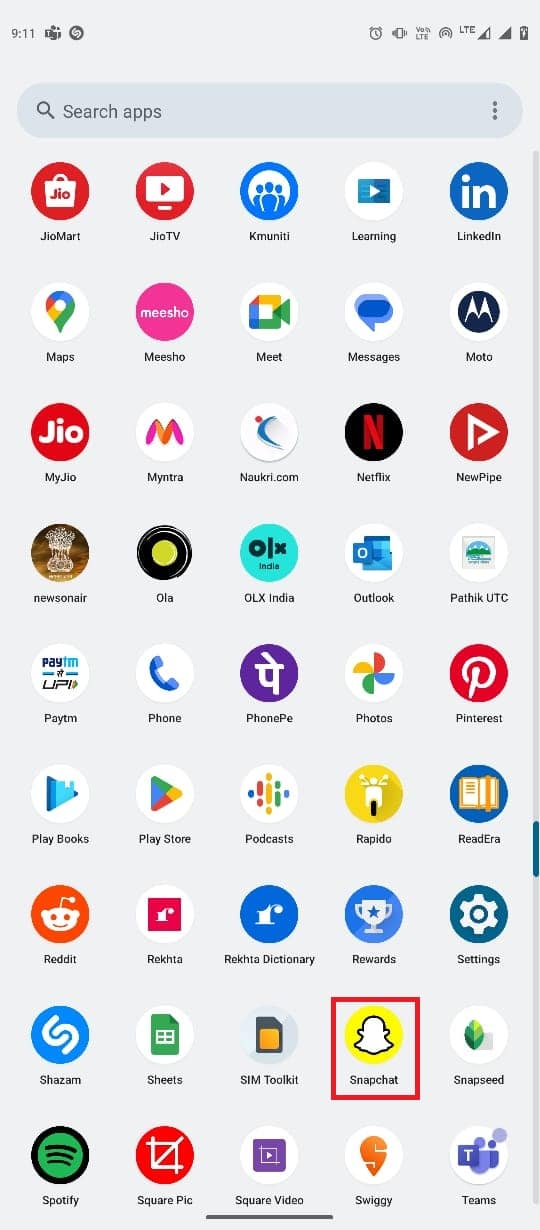
2. 在 Snapchat 上找到并选择相机快门旁边的镜头图标。
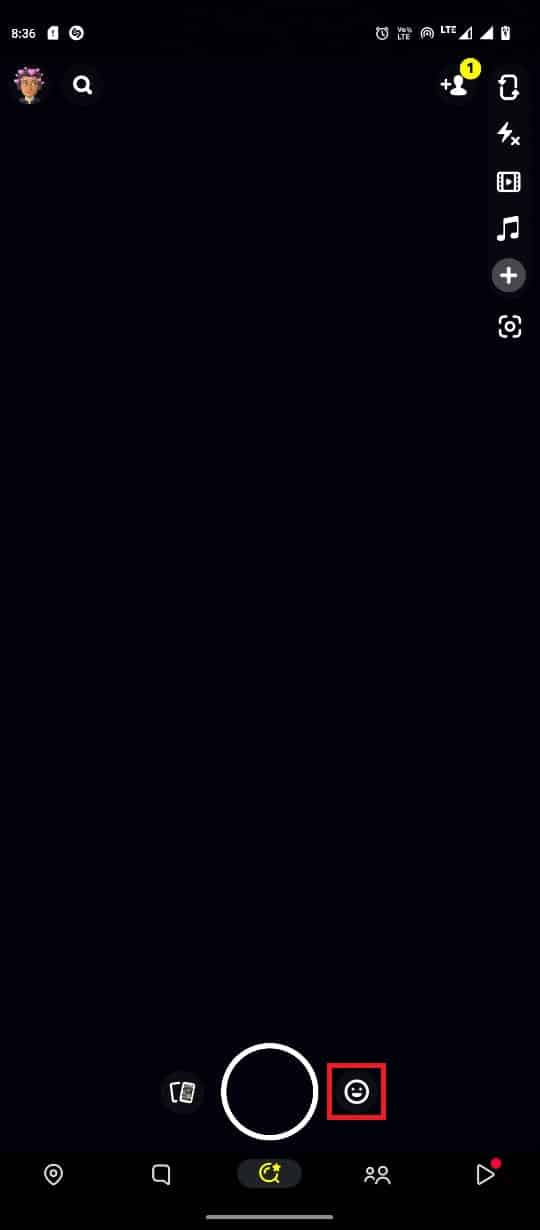
注意:用户可以选择镜头的部分称为转盘。
3. 选择镜头后,点击选项图标。
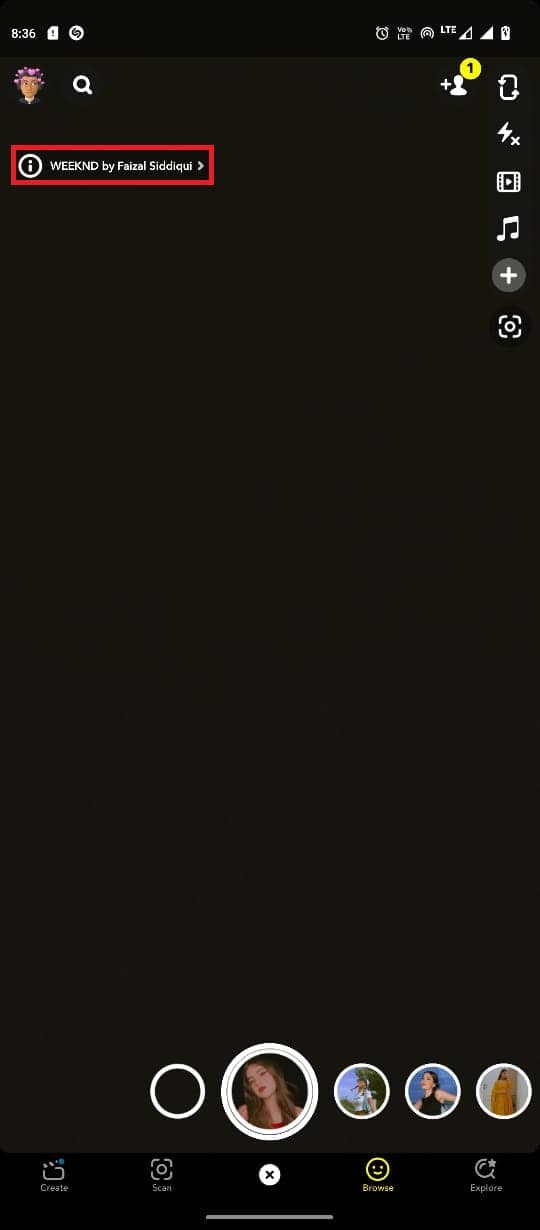
4. 在这里,点击移除镜头。
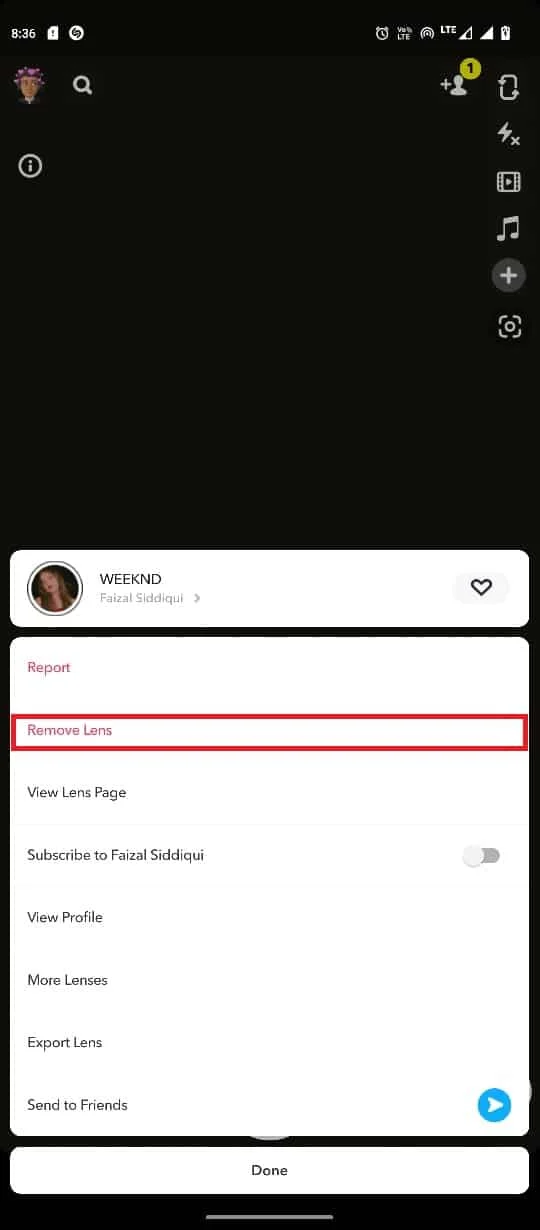
5. 点击移除以确认操作。
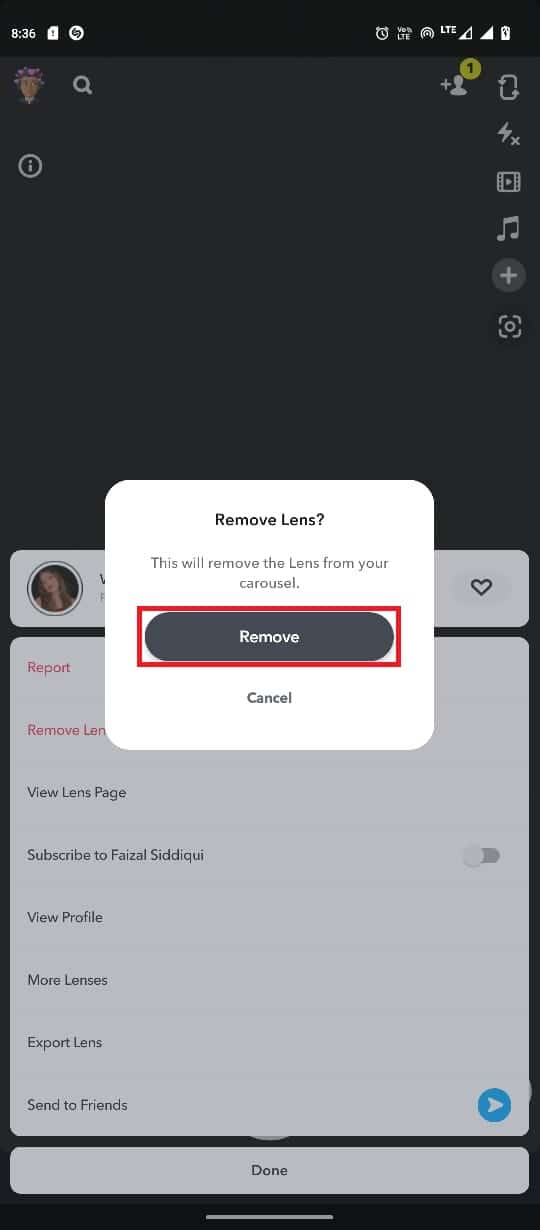
前面的方法应该可以帮助您了解如何在 Snapchat 上隐藏 Try Lens。
另请阅读:如何在 Snapchat 上获取悲伤面部过滤器
镜头在 Snapchat 上显示吗?
是的,镜头显示在 Snapchat 上。 这是 Snapchat 的主要功能。 您可以在相机图标的右侧看到镜头。 Snapchat 有数以千计的镜头,您可以在快照中使用它们。 您可以从应用程序的探索选项中浏览镜头。 Snapchat 允许用户根据需要选择镜头。
Snapchat 上的“我的镜头”在哪里?
现在我们知道什么是 Snapchat try Lens 了吗? 让我们讨论镜头在应用程序中的位置。 如果您不熟悉 Snapchat 应用程序,则在尝试浏览该应用程序时可能需要一些指导。 如果你想找到 Snapchat 镜头,你可以在相机快门图标的右侧找到镜头。 继续阅读以了解如何关闭 Snapchat 的试用镜头功能。
如何在 Snapchat 上添加镜头
现在您知道如何在 Snapchat 上删除镜头,让我们了解如何向 Snapchat 添加镜头。
方法一:使用探索菜单
现在我们知道如何在 Snapchat 上隐藏 Try Lens,让我们讨论将镜头添加到 Snapchat 的方法。
1. 打开Snapchat应用程序。
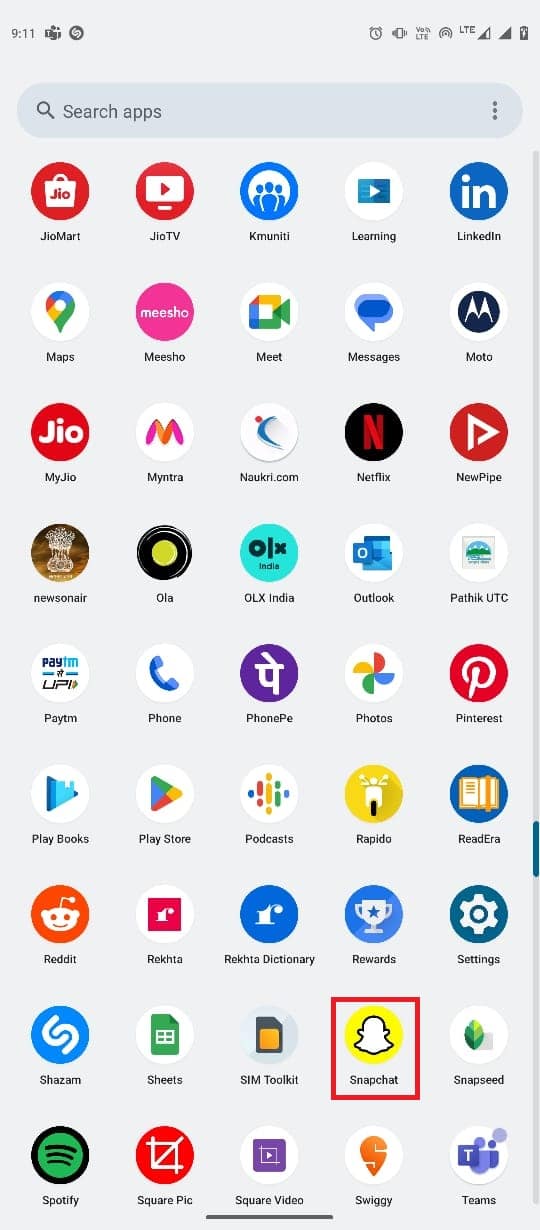

2. 点击相机快门正下方的放大镜图标打开探索菜单。
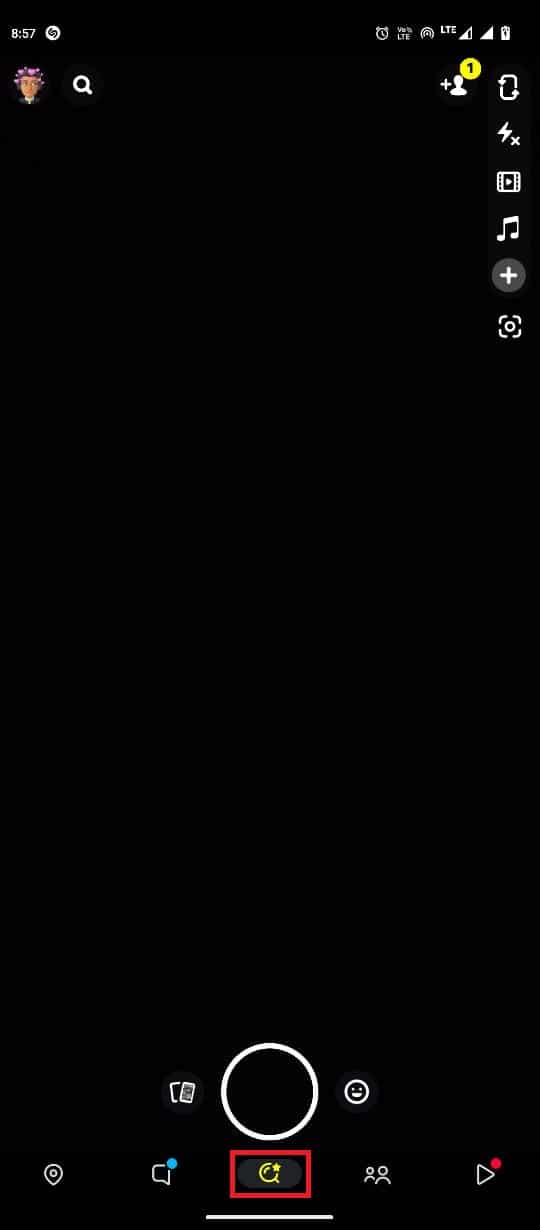
3. 现在,通过点击选择其中一个镜头。 比如我们这里选择了Smail 。
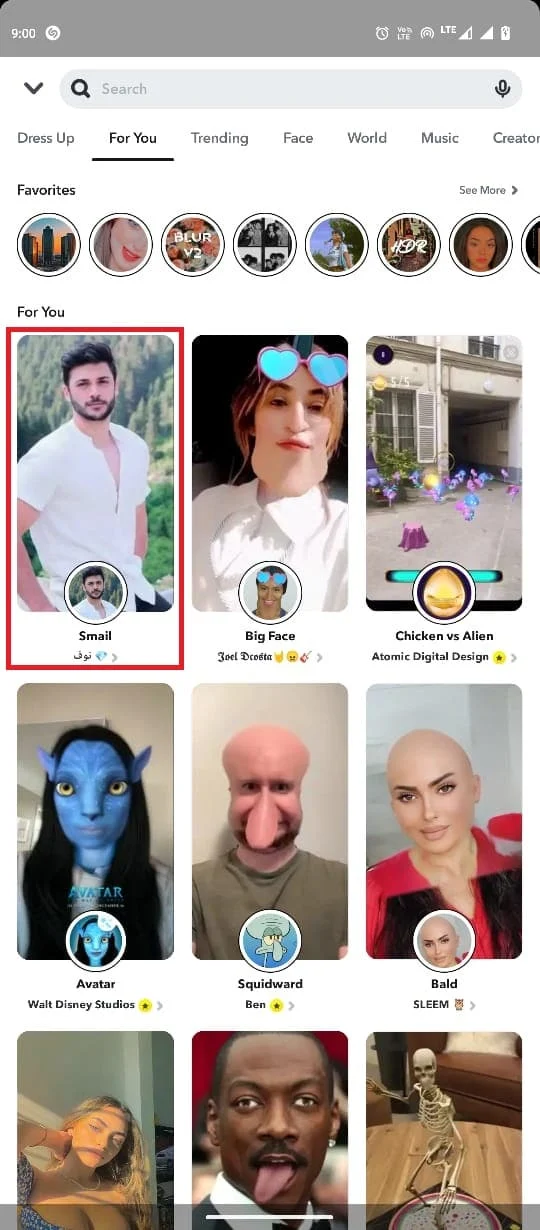
注意:您也可以通过搜索来查找镜头,或者只是垂直滚动以查找更多镜头。 您还可以水平滚动以更改镜头的类别。
4. 现在,单击使用您选择的镜头的图片,将镜头保存在轮播中。
另请阅读:修复 Snapchat 过滤器在 Android 上不起作用的 10 种方法
方法二:收藏镜头
我们已经讨论过 Lenses 在 Snapchat 上显示吗? 现在我们知道他们这样做了,让我们探索如何将这些镜头添加为收藏并将它们添加到您的 Snapchat 轮播中。 您可以通过将快照镜头添加到您的收藏夹来保存它。 您可以通过以下步骤来使用此方法。
1. 按照方法1中的步骤 1-3导航至镜头。
2. 现在,点击屏幕上的选项图标。
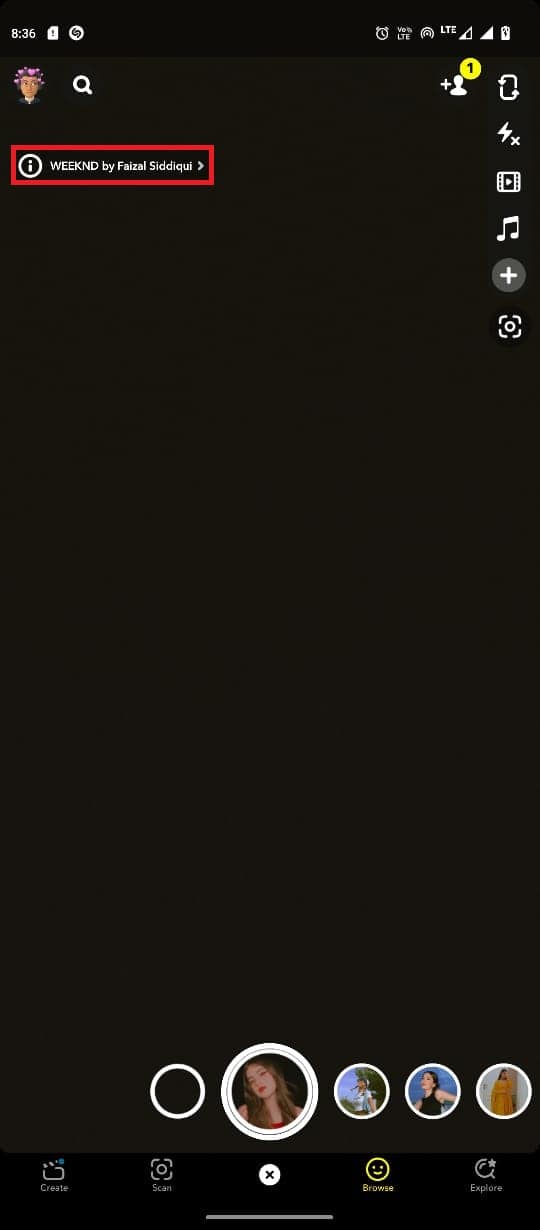
3. 点击心形图标将镜头保存在收藏夹中。
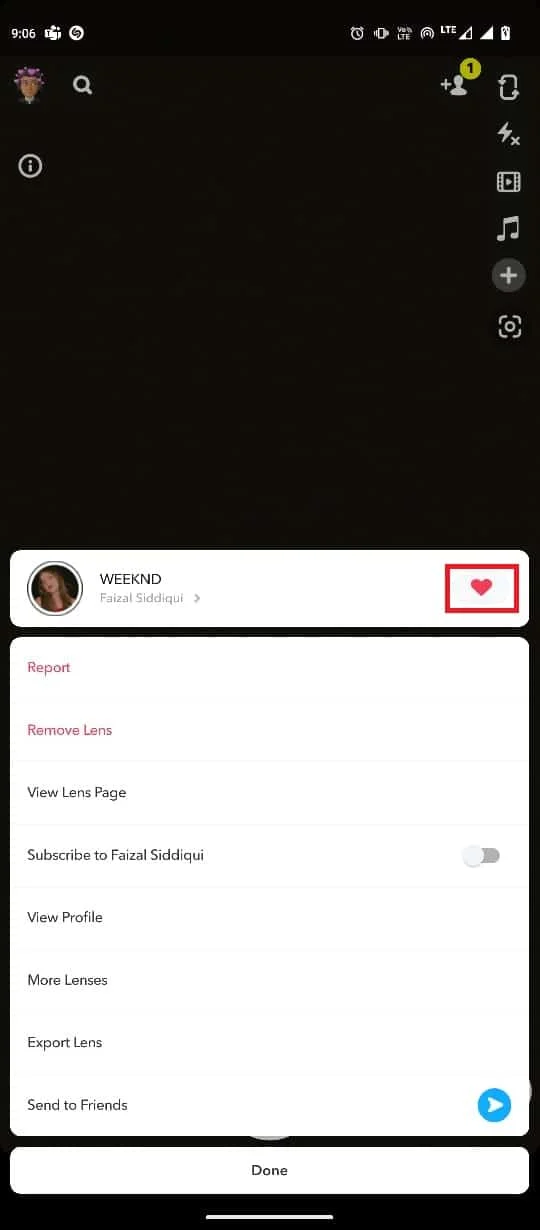
注意:您可以从 Snapchat 轮播或菜单选项访问您最喜欢的镜头。 如果你想找到所有你最喜欢的 Snapchat 镜头,那么,如果你想知道你添加为你最喜欢的 Snapchat 上我的镜头在哪里,请按照这些简单的步骤操作。
1. 转到Snapchat的主屏幕,然后点击您的个人资料图标。
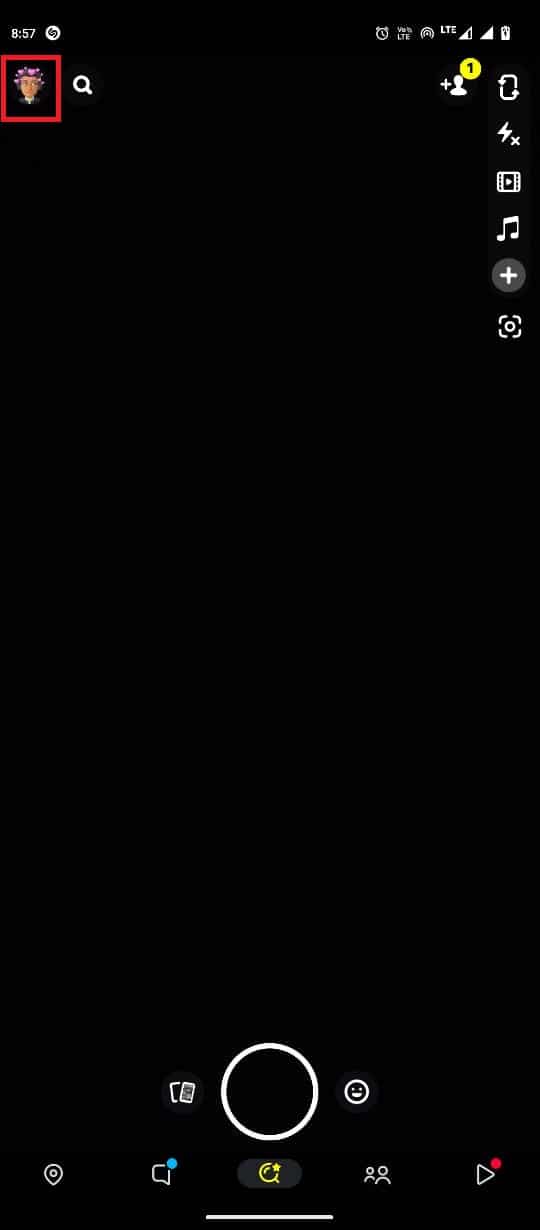
2. 在镜头下找到并点按收藏夹。
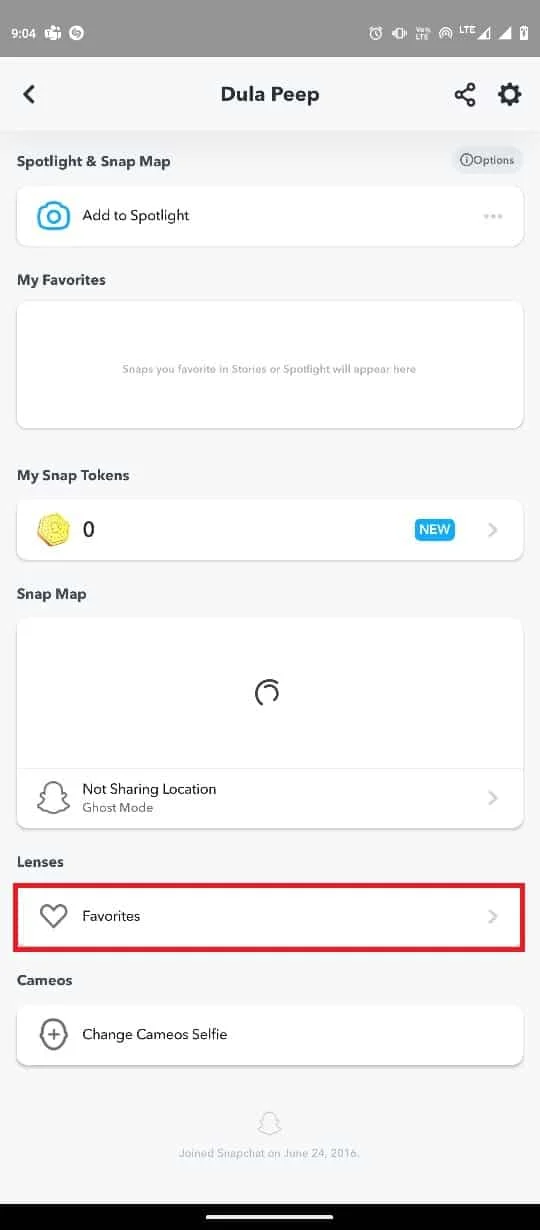
3. 在这里,您应该能够找到保存为收藏夹的所有镜头。
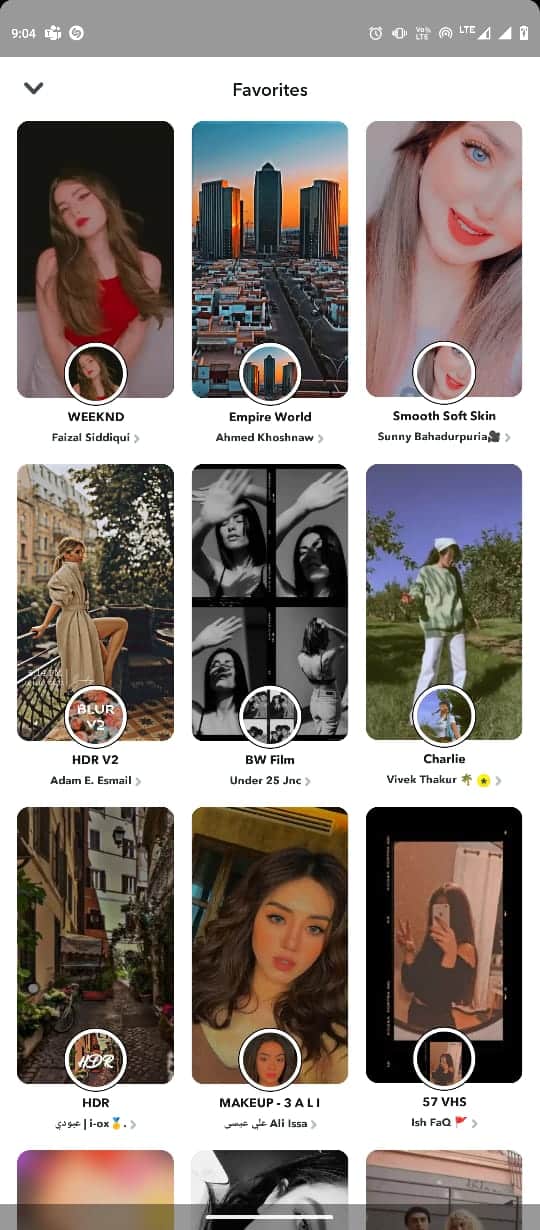
如何关闭 Snapchat 的试用镜头功能
不幸的是,截至 2023 年 3 月,Snapchat 中没有关闭试用镜头功能的选项。但是,我们看到了如何在 Snapchat 上隐藏试用镜头。 这是 Snapchat 的主要功能,Snapchat 允许其用户关闭 Try Lens 功能的可能性很小。
常见问题 (FAQ)
Q1。 Snapchat Lens 和 Snapchat Filter 一样吗?
答。 不,Snapchat Lens 与 Snapchat Filter 不同。 Snapchat Lens 使用 AR 技术添加 3D 动画,而 Snapchat Filter 是 2D 叠加层,可用于添加色彩效果、文本等。
Q2。 Snapchat 中的镜头有什么用?
答。 在 Snapchat 中使用镜头只是为了在现实环境中添加交互式增强现实 (AR),例如 3D 动画和虚拟元素。
Q3. 我可以从照片中删除 Snapchat Lens 吗?
答。 不可以,您不能从 Snapchat 保存的照片中删除 Snapchat Lens。 但是您可以通过点击照片右上角的 3 个点,然后点击编辑快照,从照片中删除或更改滤镜。 现在您可以通过在照片上向右或向左滑动来更改滤镜。
Q4. 我如何获得更多 Snapchat Lenses?
答。 要获得更多 Snapchat Lenses,只需点击捕获下方的More Lenses或选择按钮。 在这里您可以获得数百万个 Snapchat Lenses。
Q5. 如何将 Snapchat 镜头放在照片上?
答。 要将 Snapchat Lenses 添加到照片上,请点击照片左侧的“记忆”图标或选择按钮。 现在,您会看到您的快照、相机胶卷等。点击您要编辑的图片。 点击图片右上角的三点图标,然后点击编辑快照。 您会看到一个放大镜,只需点击它,然后将您最喜欢的镜头添加到您的照片中。
受到推崇的:
- 如何免费观看私人 Vimeo 视频
- 如何查看所有 Twitter 点赞
- 如何将相机胶卷备份到 Snapchat
- 为什么有些 Snapchat 消息不会消失?
Snapchat Try Lens 是一项有趣且令人兴奋的功能,可让您尝试不同的 3D 滤镜和增强现实技术。 但是,如果您发现镜头让人分心且不知所措,您可以轻松地将镜头从 Snapchat 中移除。 但是,您无法关闭试用镜头功能,只能将其从 Snapchat 中删除。 我们希望本指南对您有所帮助,并且您能够弄清楚如何在 Snapchat 上隐藏试用镜头。 让我们知道您喜欢这款镜头。 如果您对我们有任何疑问或建议,请在评论部分告诉我们。
